そんな思いを持っているあなたのために、
この記事では、『Amazon MusicのDolby Atmos、360、HD、ULTRA HDの表記』についてご紹介していきます。
これを知っているのと知っていないのとでは、Amazon Musicを使ううえで大きな損と得の違いがあります。
また、思わぬ落とし穴や注意点もあるので、Amazon Music Unlimitedで音楽を聴くなら絶対に知っておきましょう!
Amazon Musicの『Dolby Atmos』とは?
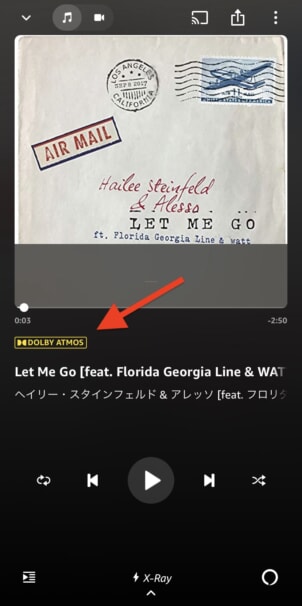
Amazon Music UnlimitedのDolby Atmos
Amazon Music Unlimitedで音楽を聴いていると、音楽のプレイヤー画面に『Dolby Atmos』と表示されます。これは、空間オーディオに対応した音楽という印で、通常の音楽と比べてリアリティのある立体的な視聴ができる曲です。
ボーカルや楽器が自分の周辺で音楽を奏でているような、まさにその場にアーティストがいるかのような音楽体験ができるのがDolby Atmosに対応した楽曲です。
Dolby Atmosによる空間オーディオがどんな感じなのか実際に体験したい人は、以下のYoutubeをイヤホンをして聴いてみてください。
空間オーディオで音楽が聴ける主要な音楽サブスクは、Amazon Music UnlimitedとApple Musicです。
Apple Musicについて知りたい方はこちら!
👉 Apple Musicの料金を徹底解説!6つのプラン・月額・年額の違いとは?
👉 Apple Music vs Amazon Music!4つの比較であなたに合うものを
そして、プレイヤー画面に表示されている『Dolby Atmos』の表記をタップすると、以下の画像のように再生している音楽の音質をチェックできます。
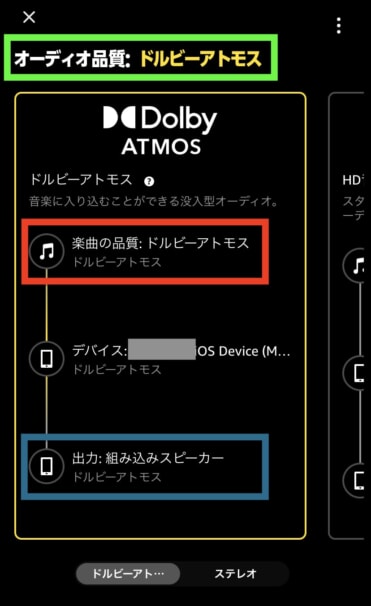
ドルビーアトモス対応楽曲の場合
緑の枠は、再生している音楽がDolby Atmosで再生できていること。
赤の枠は、楽曲がDolby Atmosに対応している楽曲であること。
青の枠は、再生しているデバイスがDolby Atmosに対応していることを示していて、対応していなければ「ドルビーアトモス」の表記は出ません。
Dolby Atmosで再生したくない場合は、画面下部の「ステレオ」を選択すればDolby Atmosがオフになり、通常の音で音楽を再生できます。
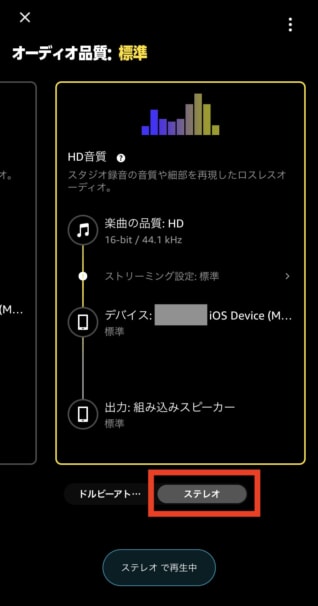
ステレオ再生
しかし、ステレオ再生にする必要はまったくなく、音楽をよりリアリティのある世界観で楽しめて、Amazon Music Unlimitedを使うメリットでもあるので、Dolby Atmosで音楽を再生することをおすすめします。
視聴できるアイテムは?
Amazon Music UnlimitedのDolby Atmosでの空間オーディオは、すべてのイヤホン、ヘッドホンで聴けます。

新しくイヤホンを購入する必要がないので、今持っているもので音楽をリッチに楽しめるのです!!
注意点
Amazon Music UnlimitedのDolby Atmosで音楽を聴くときの注意点は3つです。
- 設定でDolby Atmosをオンにしないと聴けない
- Dolby Atmosの曲をダウンロードしたときの通信量、容量は通常よりも大きい
- すべてのイヤホン、ヘッドホンでDolby Atmosは聴ける
設定でDolby Atmosをオンにしないと聴けない
まず、Amazon Music Unlimitedの楽曲をDolby Atmosで再生するには、設定をしないといけません。
設定画面を開いて、「Dolby Atmos」をオンにしましょう。
Amazon Music Unlimitedの音質設定は次で解説しています。
👉 Amazon Musicは高音質?他アプリと比較&良くする3つの方法
Dolby Atmosの曲をダウンロードしたときの通信量、容量は通常よりも大きい
次に、Dolby Atmosで聴ける音楽は、スマホにダウンロードしてオフライン再生が可能です。
しかし、通常の音楽よりもデータ量が多いため、ダウンロードするときに使用する通信量や保存している容量が大きくなります。
Dolby Atmosの楽曲をダウンロードするときは、Wi-Fi環境をおすすめします。
👉 Amazon Musicの重要な初期設定12選!使う前にやっておきたい!
👉 Amazon Musicで音楽をダウンロード!保存先やオフライン再生の方法とは?
すべてのイヤホン、ヘッドホンでDolby Atmosは聴ける
最後に、注意点ではないですが、Amazon Music UnlimitedのDolby Atmosによる空間オーディオは、どのイヤホンやヘッドホンでも再生可能です。
追加料金などもないので、Amazon Music Unlimitedを使っている人は、ぜひDolby Atmosで音楽を聴いてみてください!
Dolby Atmosの初心を知りたいならこちらもオススメ!Dolby Visionなども解説です。
-

【初心者向け】Dolby Atmosとはをやさしく解説!音楽も動画もワンランクアップ!
続きを見る
Amazon Musicの『360 Reality Audio』とは?
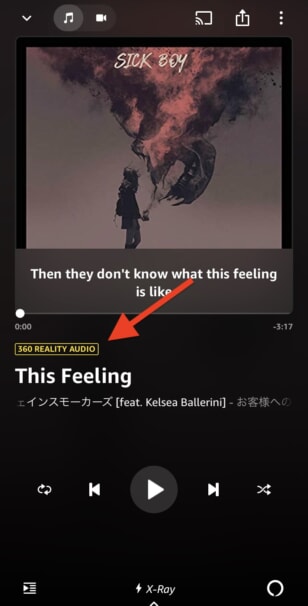
Amazon Music Unlimitedの360 Reality Audio
Amazon Music Unlimitedには『360 Reality Audio』という表示が出る音楽があり、これも空間オーディオが楽しめる楽曲のこととなります。
Dolby Atmosと同じで、自分の周辺でアーティストが音楽を奏でているリアリティと臨場感のある音楽視聴ができます。
以下は、360 Reality Audioを体験できるYoutube動画です。イヤホンやヘッドホンをして視聴してみてください。
プレイヤー画面の「360 Reality Audio」をタップすると、以下のようにオーディオ品質の画面が開きます。
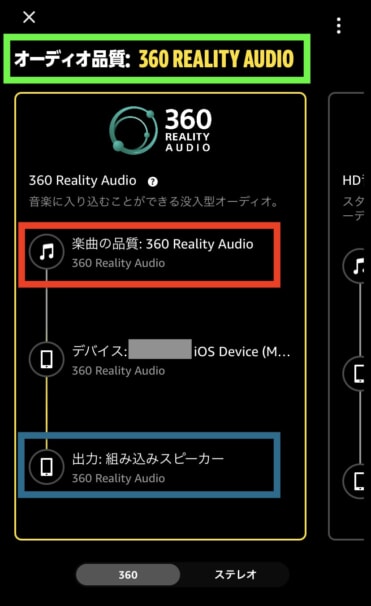
Amazon Music Unlimitedのオーディオ品質
緑の枠は、再生している音楽が360 Reality Audioで再生できていること。
赤の枠は、楽曲が360 Reality Audioに対応している楽曲であること。
青の枠は、再生しているデバイスが360 Reality Audioに対応していることを示していて、対応していなければ「360 Reality Audio」の表記は出ません。
注意点などは、Dolby Atmosと同じなので、先程紹介した『Amazon Music UnlimitedのDolby Atmosの注意点』をご覧ください。
視聴できるアイテムは?
Amazon Music Unlimitedの360 Reality Audioでの空間オーディオは、すべてのイヤホン、ヘッドホンで聴けます。

Dolby Atmosと同様にすべてのイヤホン、ヘッドホンで楽しめるので、Amazon Music Unlimitedの空間オーディオは誰でも視聴できます!
デバイスフリーで空間オーディオが楽しめる音楽サブスクは、数少ないため音楽をよりリアリティのある視聴で楽しみたい方は、おすすめです!
👉 Amazon Music 9つの料金プラン!UnlimitedとPrimeはいくら?
Amazon Musicの『HD』と『ULTRA HD』とは?
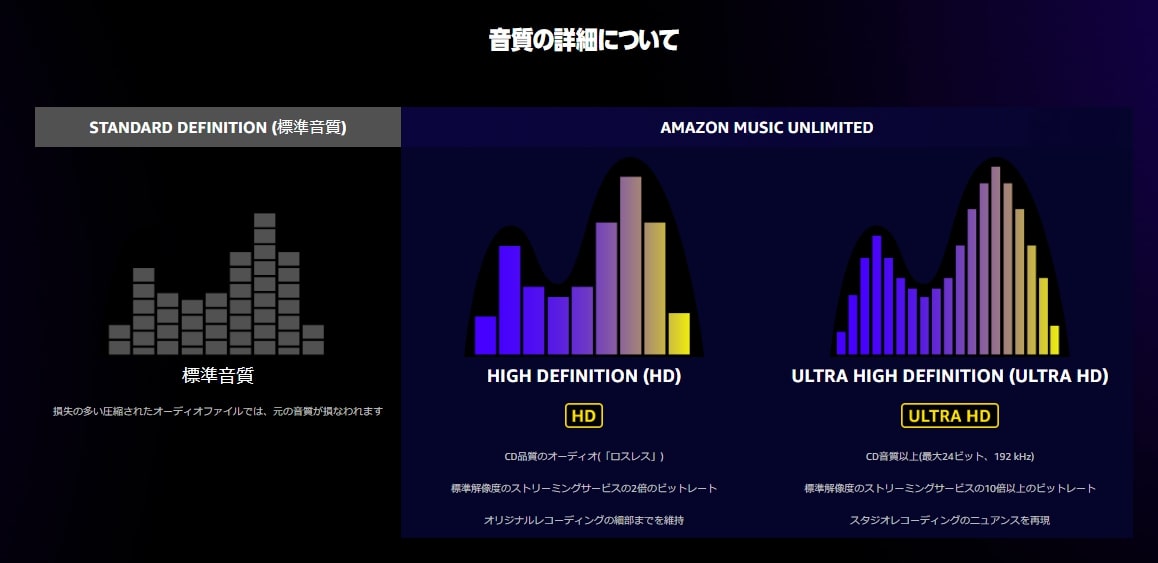
Amazon Music Unlimitedで聴ける「HD」と「Ultra HD」の音質は、通常の音質と比べて2倍~10倍の情報量がある音質になっているため、音が劣化されずに配信されている音源となります。
「通常の音質」とは、ロスレスやハイレゾに対応していない音質のことで、Amazon Music PrimeやSpotify、LINE MUSIC、Youtube Music、AWAなどの音楽サブスクで聴ける音源のことです。
Apple Musicには、Amazon Music UnlimitedのHDやUltra HDと同等のハイレゾ音源が聴けるので、音質面ではAmazon Music Unlimitedと同じといえます。
Amazon Musicでの音質の確認方法
Amazon Musicアプリのプレイヤー画面には、『HD』と『ULTRA HD』と表示され、これは曲の音質を表しています。
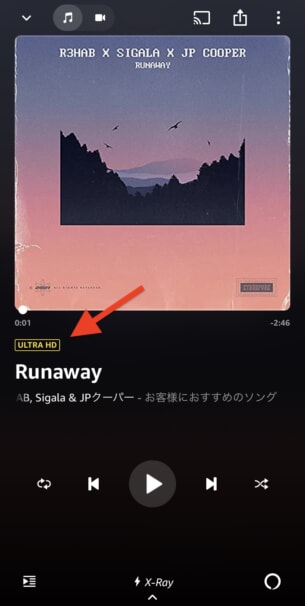
Amazon Music UnlimitedのULTRA HD楽曲
ULTRA HDは、24bit/192 kHzに対応しており、通常の音質よりも10倍良い音となります。
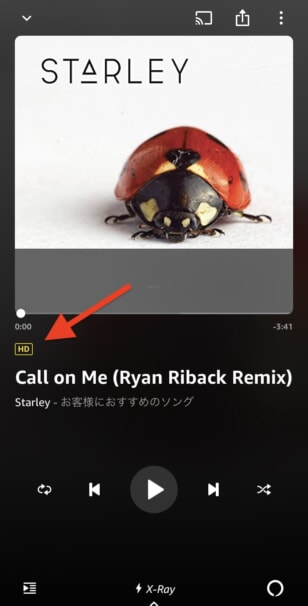
Amazon Music UnlimitedのHD楽曲
HDは、16bit/44.1kHzに対応しており、通常の音質よりも2倍良いCDと同等の音質になります。
Amazon Music Unlimitedでは、3つの音質が用意されており、右から良い順にUltra HD、HD、標準となります。
標準 < HD <ULTRA HD
HDは標準の2倍程度、ULTRA HDは標準の10倍程度、数値上は音質が良いです。
Amazon Music Unlimitedの音質については、次の記事をご覧ください。
👉 Amazon Musicは高音質?他アプリと比較&良くする3つの方法
視聴できるアイテムは?
 HD、Ultra HDに対応するブランド(Amazon Music公式)
HD、Ultra HDに対応するブランド(Amazon Music公式)
Amazon Music UnlimitedのHDの、Ultra HDの音質を聴くには、上画像のようなブランドからイヤホン、ヘッドホン、スピーカーなどを購入することが推奨されています。
実際に今持っているイヤホンやヘッドホン、スピーカーがHDやUltra HDで聴けるのかは、実際にAmazon Music Unlimitedの音楽を再生して確認できます。
その方法は次にで解説。
対応を確認する方法は?
プレイヤー画面に表示された「HD」や「ULTRA HD」をタップすると、オーディオ品質の画面が表示されます。
以下は、オーディオ品質画面の見方の一例をご紹介していくので、自分のAmazon Music Unlimitedの設定や音質をチェックしてみてください。
パターン1
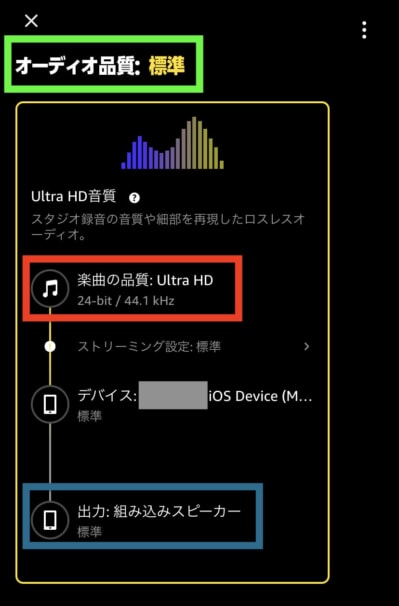
Amazon Music Unlimitedのオーディオ品質画面
緑の枠は、再生している音楽が「標準」で再生していること。
赤の枠は、楽曲が「ULTRA HD」の音質に対応していること。
青の枠は、再生しているデバイスがスピーカーで、「標準」の音質で再生していることを示しています。
上記画像からわかることは、「楽曲はULTRA HDに対応しているが、再生している曲の音質は標準である」ということです。
ULTRA HDで聴きたいなら、設定から音質を変更します。
パターン2
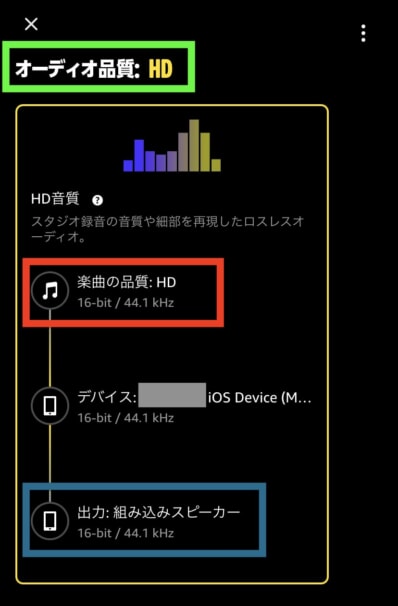
Amazon Music Unlimitedのオーディオ品質画面
緑の枠は、再生している音楽が「HD」で再生していること。
赤の枠は、楽曲が「HD」の音質に対応していること。
青の枠は、再生しているデバイスがスピーカーで、「HD」の音質で再生していることを示しています。
上記画像からわかることは、「楽曲はHDに対応していて、再生しているデバイスのスピーカーもHDに対応しており、HDで再生できている」ということです。
パターン3
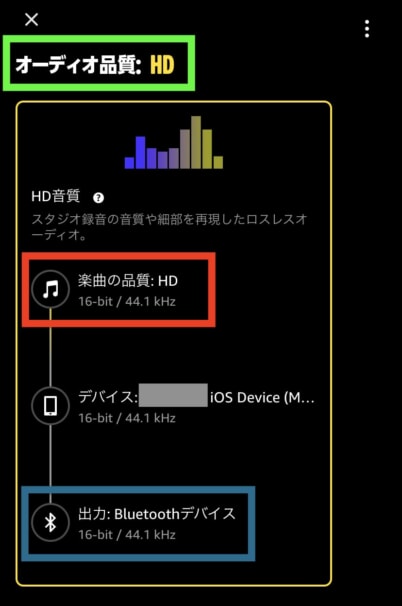
Amazon Music Unlimitedのオーディオ品質画面
緑の枠は、再生している音楽が「HD」で再生していること。
赤の枠は、楽曲が「HD」の音質に対応していること。
青の枠は、再生しているのはBluetoothデバイスで、「HD」の音質に対応していることを示しています。
上記画像からわかることは、「楽曲はHDに対応していて、再生しているBluetoothのデバイスもHDに対応しており、現在の再生もHDでできている」ということです。
パターン4
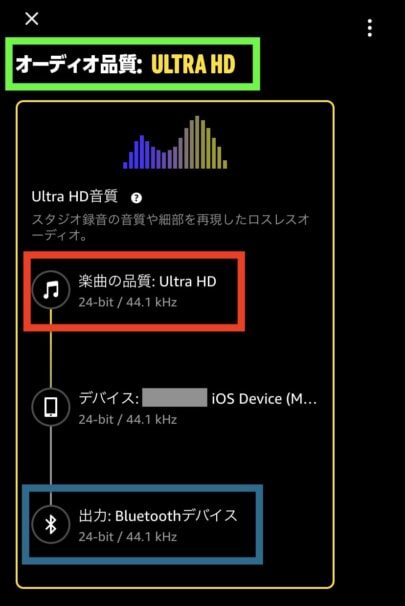
Amazon Music Unlimitedのオーディオ品質画面
緑の枠は、再生している音楽が「ULTRA HD」で再生していること。
赤の枠は、楽曲が「ULTRA HD」の音質に対応していること。
青の枠は、再生しているのはBluetoothデバイスで、「ULTRA HD」の音質に対応していることを示しています。
上記画像からわかることは、「楽曲はULTRA HDに対応していて、再生しているBluetoothのデバイスもULTRA HDに対応しており、今の再生もULTRA HDでできている」ということです。
パターン5
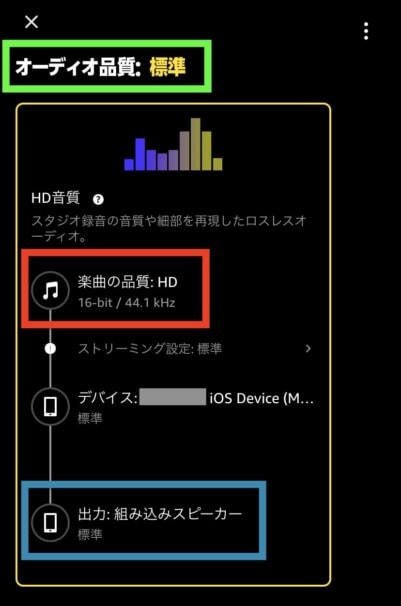
Amazon Music Unlimitedのオーディオ品質画面
緑の枠は、再生している音楽が「標準」で再生していること。
赤の枠は、楽曲が「HD」の音質に対応していること。
青の枠は、再生しているスピーカーは「標準」の音質で再生していることを示しています。
上記画像からわかることは、「楽曲はHDに対応しているが、再生しているスピーカーは標準の音質で再生している」ということです。
Dolby Atmos、360、HD、ULTRA HDの違いとは?
Dolby Atmosと360 Reality Audioは、『音質』ではなく、『空間オーディオ』が聴ける技術のことで、音の聴こえ方を示しています。
音がきれいやクリア、鮮明といった音そのものの質のことではなく、立体的でリアリティのある音の聴こえ方のことです。
一方、HDとULTRA HDは、『音の聴こえ方』ではなく、音そのものの『音質』のことです。
Amazon Music Unlimitedでは、音の聴こえ方のDolby Atmosまたは360 Reality Audioを選ぶか、音質のHDまたはULTRA HDを選ぶかができ、オーディオ品質の画面から瞬時に切り替えられます。
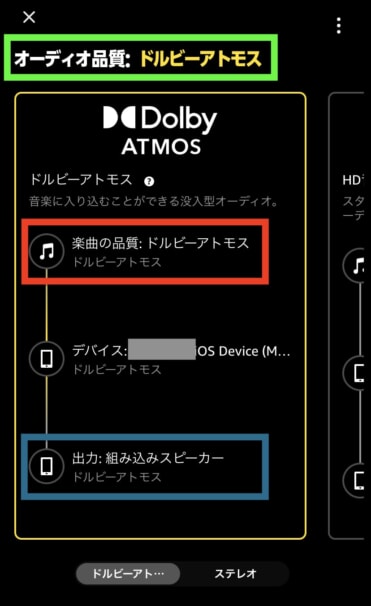
オーディオ品質を切り替える
Dolby Atmos、360、HD、ULTRA HDが聴けるAmazon Musicは?
Amazon Music Unlimitedは、すべての音質が追加料金なしで聴き放題でき、スマホにダウンロードしてオフライン再生も可能です。
Amazonプライム会員が使えるAmazon Music Primeは、Dolby Atmos、360 Reality Audio、HD、ULTRA HDには対応していません。
| Amazon Music Unlimited | Amazon Music Prime | |
| Dolby Atmos | ◯ | ― |
| 360 Reality Audio | ◯ | ― |
| SD(通常音質) | ◯ | ◯ |
| HD | ◯ | ― |
| ULTRA HD | ◯ | ― |
自分が使っているのがどっちのAmazon Musicかは、Amazon Musicのアプリを起動したときに「Unlimited」か「Prime」かのどちらのロゴが表示されるかで確認できます。
そして、Dolby Atmos、360 Reality Audio、HD、ULTRA HDが聴けるAmazon Music Unlimitedのプランは、個人プランとファミリープラン、学生プランの3つです。
| Amazon Music Unlimitedのプラン | 音質 |
| 個人プラン |
|
| ファミリープラン | |
| 学生プラン | |
| ワンデバイスプラン |
|
| 無料プラン |
Amazon Music Prime、Amazon Music Unlimitedの違いについては次の記事でどうぞ。
👉 Amazon Musicのアンリミテッドとプライムの3つの違い!オススメはどっち?
👉 Amazon Music 9つの料金プラン!UnlimitedとPrimeはいくら?
HD、ULTRA HDの音質を聴けるおすすめスピーカー
Amazon Music UnlimitedのHDとULTRA HDの音質で音楽を聴けるおすすめのスピーカーは、『Amazon Echo Studio』です。

Echo Studio

同じAmazonブランのため、連携の設定が簡単で、音声AIアシスタントの「Alexa」に指示すれば音声で音楽のコントロールも可能!
Echo Studioは、音質に特化しつつもスマートスピーカーの中ではコスパが良いので、Amazon Music Unlimitedで音楽を聴くなら断トツでおすすめ!
👉 Amazon Echo Studioをレビュー!6つの注目ポイントとは?おすすめの人・検討したい人を徹底解説!

Echo Studioだけでなく、Fire TVシリーズと一緒に使うことで、Amazon Music Unlimitedをテレビで聴けるようにもなります!
👉 Amazon Musicをテレビで聴く3つの方法!おすすめはFire TV!


